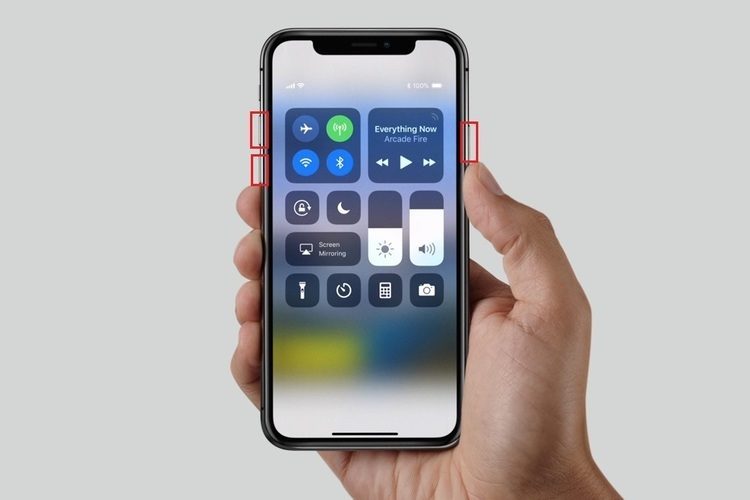- iPhone 7 — замена нижнего шлейфа зарядки и микрофона в картинках
- Как исправить микрофон iPhone 7 Plus, который перестал работать после обновления iOS 11.3 (простые шаги)
- Как устранить неполадки iPhone 7 Plus с микрофоном, который не работает
- Первое решение: перезагрузите ваш iPhone (программный сброс).
- Второе решение: проверьте и включите микрофонный доступ к вашим приложениям.
- Третье решение: обновить iOS (если применимо).
- Четвертое решение: сброс всех настроек.
- Пятое решение: общий сброс / сброс настроек к заводским.
- Обратиться за помощью
- связаться с нами
- Расположение микрофона на iPhone 7
- Расположение микрофона на iPhone 7
- Частые неисправности
- Исправление аппаратных неисправностей
iPhone 7 — замена нижнего шлейфа зарядки и микрофона в картинках
Можно поменять шлейф зарядки и микрофона на iPhone 7 не вытаскивая плату и не потеряв и попутав винтики.
Наши мастера это умеют и любезно предоставили фото замены шлейфа. Собственно об этом чуть ниже.
iPhone перестал заряжаться, и требовалась быстрая замена шлейфа, и если бы это был iPhone 6 или ещё младше — ок, но вот у iPhone 7 шлейф проходит под материнскую плату, и её по нормальному требуется вытаскивать, а по хитрому — можно открутить только 3 винтика и вытащить шлейф из под платы.
Оригинальный нижний шлейф зарядки iPhone 7 выглядит вот так.
Старый требуется заменить.
Чуть ниже на фото:
- Оранжевый — винтики динамика;
- Малиновый — вибрика;
- Голубой — прижимная крыше ка шлейфа вибрика;
- Зелёный — самые главные винтики — они держат гнездо зарядки, чтобы при подключении гнездо не провалилась внутрь iPhone.
Но есть ещё пару винтиков, которых сразу не заметить.
Под круглыми чёрными наклейками.
Вобшем Откручиваем все и вытаскиваем Нижний шлейф.
Новый ставится аналогично, только в обратном порядке 🙂
Кому требуется ремонт iPhone 7 — обращайтесь 😉
Источник
Как исправить микрофон iPhone 7 Plus, который перестал работать после обновления iOS 11.3 (простые шаги)
Если ваш iPhone микрофон не работает, то есть две возможные причины, которые вы должны рассмотреть. Это может быть связано с проблемой программного обеспечения, если не повреждение оборудования. Тем не менее, для микрофона iPhone 7 Plus, который внезапно перестал работать после установки нового обновления для iOS, такого как iOS 11.3 или 11.3.1, он, очевидно, связан с неисправным программным обеспечением, скорее всего, с ошибкой обновления или сбоями. Поэтому в этом случае вы можете попытаться устранить неполадки и устранить проблему с вашей стороны.
Прежде чем идти дальше, если у вас есть другие проблемы с вашим новым iPhone, обязательно перейдите на нашу страницу устранения неполадок iPhone 7 Plus, потому что мы уже начали поддерживать устройство. Кроме того, если вам нужна дополнительная помощь, вы всегда можете связаться с нами, заполнив нашу анкету по вопросам iPhone и предоставив нам достаточную информацию о проблеме.
Как устранить неполадки iPhone 7 Plus с микрофоном, который не работает
Прежде чем приступить к устранению ошибок программного обеспечения, которые могли привести к тому, что микрофон перестал работать на вашем iPhone 7 Plus, попробуйте выполнить эти последующие процедуры для дальнейшей проверки микрофона iPhone.
- Запись и воспроизведение звука с помощью голосовых заметок. Откройте приложение «Голосовые заметки» и запишите свой голос. Обязательно четко говорите в микрофон. Когда вы закончите запись, воспроизведите ее и посмотрите, хорошо ли вы слышите свою запись.
- Проверьте микрофон с помощью Siri. Вы также можете использовать Siri для проверки микрофона на вашем iPhone. Для этого откройте приложение Siri и скажите что-нибудь. Обязательно произнесите свои слова четко, чтобы Сири могла понять и понять. Если Siri отвечает соответственно, значит, микрофон вашего iPhone работает. В противном случае что-то не так, что нужно исправить. Это может быть проблема с программными или аппаратными компонентами.
Следующее, что вы должны сделать, это проверить и убедиться, что ничто не блокирует приемник iPhone. Сделайте это, если ваш микрофон iPhone кажется слабым при использовании громкой связи во время телефонных звонков. Также попробуйте удалить любые сторонние аксессуары или корпус, так как они могут также повлиять на качество звука микрофона. Другие аксессуары могут даже не дать вам услышать звук микрофона.
После того, как вы выполнили все эти реквизиты, но микрофон не работает должным образом или не работает вообще, вы можете приступить к устранению неполадок программного обеспечения, которые могли вызвать проблемы при использовании микрофона iPhone 7 Plus.
Первое решение: перезагрузите ваш iPhone (программный сброс).
Незначительные сбои программного обеспечения из-за обновления, из-за которого функции аудио / микрофона вашего iPhone стали несколько нестабильными, обычно связаны с программным сбросом или перезагрузкой устройства. Поэтому, если вы еще не перезагрузили свой iPhone, сделайте это с помощью следующих шагов:
- Нажмите и удерживайте кнопку питания в течение нескольких секунд, пока не появится подсказка «Слайд в выключенное состояние».
- Перетащите ползунок, чтобы полностью отключить iPhone.
- Через 30 секунд нажмите и удерживайте кнопку питания, пока не появится логотип Apple.
Подождите, пока ваш iPhone загрузится, затем попробуйте снова проверить микрофон. Данные не затрагиваются в процессе, поэтому все остается нетронутым.
Второе решение: проверьте и включите микрофонный доступ к вашим приложениям.
Если микрофон не работает только при использовании определенных приложений, но не всех, возможно, что доступ к микрофону для этого приложения был запрещен или отключен. Чтобы проверить и убедиться, что это не причина, вот что нужно сделать:
- Нажмите Настройки.
- Прокрутите и выберите Конфиденциальность.
- Нажмите Микрофон.
- Затем нажмите, чтобы разрешить микрофону доступ ко всем или определенным приложениям.
Могут быть небольшие изменения в параметрах меню в зависимости от текущей версии iOS, на которой работает ваш iPhone.
Третье решение: обновить iOS (если применимо).
Если вы установили обновление iOS на iOS 11.3, попробуйте проверить, доступна ли iOS 11.3.1 на вашем устройстве. Он был официально передан на прошлой неделе апреля на iPhone 5s и более поздние версии, так что, скорее всего, он уже доступен через OTA-обновление на вашем устройстве. Чтобы проверить, доступно ли новое обновление, проверьте ваш iPhone, выполнив следующие действия:
- Нажмите Настройки.
- Нажмите Общие.
- Нажмите «Обновление программ».
Если возможно, сделайте резервную копию ваших данных и следуйте инструкциям на экране, чтобы загрузить и установить обновление. Он содержит улучшения безопасности, поэтому, если проблема с микрофоном, возникшая в предыдущем обновлении, связана с ошибкой, то эта проблема должна быть устранена в новой версии.
Четвертое решение: сброс всех настроек.
Сброс всех настроек на вашем iPhone может решить проблему, если она вызвана неверными или неправильными настройками. Некоторые обновления могут иметь тенденцию отменять ваши настройки, что может привести к неблагоприятным последствиям. Чтобы исключить это, сбросьте все настройки к исходным значениям или значениям по умолчанию, выполнив следующие действия:
- Нажмите «Настройки» из дома.
- Нажмите Общие.
- Прокрутите и нажмите Сброс.
- Выберите опцию Сбросить все настройки.
- Введите пароль вашего устройства при запросе.
- Нажмите на опцию, чтобы подтвердить сброс настроек.
Вам нужно будет перенастроить или включить Wi-Fi, Bluetooth и другие функции, чтобы снова использовать их на вашем iPhone.
Пятое решение: общий сброс / сброс настроек к заводским.
Полный сброс системы может стать ключом к устранению проблемы, если она вызвана некоторыми сложными системными ошибками обновления. Это сотрет все данные с вашей телефонной системы, включая любые ошибки или ошибочные настройки, и восстановит заводские значения по умолчанию. Все ваши личные данные и информация также будут удалены. Если вы хотите попробовать это, сделайте резервную копию ваших данных и затем выполните следующие действия, когда будете готовы:
- Нажмите «Настройки» из дома.
- Нажмите Общие.
- Прокрутите и нажмите Сброс.
- Выберите опцию «Удалить все содержимое и настройки».
- Введите пароль вашего устройства, если будет предложено.
- Нажмите на опцию, чтобы подтвердить общий сброс.
Кроме того, вы можете сбросить или восстановить ваш iPhone 7 Plus через iTunes на компьютере. Для этого вам нужно будет использовать компьютер с последней версией программного обеспечения iTunes. Подождите, пока ваш iPhone полностью перезагрузится и перезагрузится. К тому времени вы можете приступить к первоначальной настройке устройства.
Обратиться за помощью
Обратитесь в службу поддержки Apple, чтобы сообщить о проблеме, если ваш микрофон iPhone 7 Plus все еще не работает после исчерпания всех возможных средств для устранения проблемы с вашей стороны. Это позволит им оценить проблему и, при необходимости, перечислить ее среди других приоритетных проблем, которые необходимо решить в следующем обновлении программного обеспечения. Кроме того, вы можете взять свой iPhone в авторизованный сервисный центр и проверить его у техника Apple. Это поможет вам исключить возможное повреждение оборудования.
связаться с нами
Если вам нужна дополнительная помощь по использованию определенных функций и возможностей нового смартфона Apple iPhone 7, посетите нашу страницу учебных пособий. Там вы можете найти список с практическими рекомендациями, пошаговые руководства, а также ответы на часто задаваемые вопросы относительно iPhone 7. Если у вас есть другие проблемы или возникли проблемы при использовании телефона, вы можете связаться с нами через эту форму , Обязательно сообщите нам более подробную информацию о проблеме или проблемах, которые могут возникнуть у вас, и мы будем рады помочь вам в дальнейшем.
Сообщения, которые вы также можете прочитать:
- Apple iPhone 7 Plus не заряжается, если телефон не будет перезагружен Другие связанные проблемы
- Как исправить Apple iPhone 7 Plus плохое время автономной работы, разрядка так быстро, другие проблемы с батареей после обновления iOS 11 [Руководство по устранению неполадок]
- Как исправить оповещение об уведомлении iPhone 7 Plus, которое отображает некорректные уведомления после обновления iOS 11? [легкие шаги]
- Как исправить iPhone 7 Plus, который не может подключиться или подключиться к другим устройствам Bluetooth? [Руководство по устранению неполадок]
- Как исправить ошибку обновления iPhone 7 Plus для iOS «Невозможно проверить наличие обновлений» не удается обновить до iOS 11 [Руководство по устранению неполадок]
Источник
Расположение микрофона на iPhone 7
Владельцам гаджета обязательно нужно знать, где находится микрофон на “Айфон 7”, чтобы случайно не повредить его. На этот вопрос существует несколько ответов. И если хоть один из звукоулавливающих элементов выйдет из строя, возникнут проблемы со связью.
Расположение микрофона на iPhone 7
На смартфоне iPhone 7 установлено 3 микрофона: основной и 2 вспомогательных. Устройство, используемое при разговоре по мобильной связи, находится на нижней грани корпуса, слева от разъема для зарядного кабеля.
Вспомогательные микрофоны размещены возле камер. Они включаются при записи видео.
Один элемент встроен возле объектива для фронтальной съемки. А другой на задней панели телефона. Через первый Siri слышит своего владельца. А второй используется для подавления посторонних звуков при работе в режиме разговора.
Частые неисправности
Неисправности одного из микрофонов на iPhone 7 могут проявляться в виде следующих проблем:
- Собеседник не слышит или плохо слышит владельца гаджета.
- Siri не понимает команды или слышит их только частично.
- Во время совершения вызова не происходит смена источника звука.
- Звук при воспроизведении записи сильно искажен.
Среди основных причин, приводящих к таким ситуациям на iPhone 7, можно выделить:
- Намокание. Попадание влаги возможно, если нарушена целостность защитной мембраны. Чаще всего это происходит при неумелой попытке прочистить засорившийся микрофон.
- Разрушение чувствительного элемента вследствие падения. Оно может привести к появлению трещин или расколу, а также повредить контакты и электронные платы смартфона.
- Засорение. Попадание пыли приводит к тому, что звуковые волны не доходят до чувствительного элемента.
Причина неработоспособности микрофона на iPhone 7 может заключаться и в программном обеспечении. В момент выхода обновления прошивки до iOS 11.3 владельцы таких гаджетов столкнулись с частыми выходами из строя передающих звук элементов. Это легко решить откатом до заводских настроек. Если это действие не помогло, нужно обратиться в сервисный центр.
Причиной возникновения неисправности в этом случае является не изменение программного обеспечения, а аппаратная проблема, время возникновения которой по случайности совпало с обновлением.
Одной из основных причин некорректной обработки звука на iPhone 7, не связанных с повреждением самого микрофона, является выход звукового чипа из материнской платы.
Исправление аппаратных неисправностей
Оптимальным решением проблемы того, что на iPhone 7 или iPhone 7 Plus не работает микрофон, будет обращение в сервисный центр. Этого можно избежать только тогда, когда неработоспособность устройства вызвана незначительным загрязнением. В этом случае можно попытаться устранить его самостоятельно.
Существует 3 способа, как почистить микрофон и не повредить мембрану:
- С помощью спирта. Можно использовать только этиловый, ацетон и прочие растворители повредят пластик.
- Зубной щеткой.
- Пылесосом.
Не следует вставлять в перфорацию корпуса, за которой расположен микрофон, зубочистку или другие острые предметы.
Если неисправность стала следствием падения, решить проблему самостоятельно не удастся. Обращаться в сервисный центр придется и в случае попадания влаги. Заменить защитную мембрану можно только вместе с самим звукоулавливающим элементом, а для этого нужно иметь специальные инструменты.
Однако, прежде чем обращаться в сервисный центр с просьбой о ремонте, нужно самостоятельно проверить каждый из 3 микрофонов и убедиться, что причина проблем со звуком заключается в одном из них.
Вспомогательные устройства, расположенные возле камер, проверяются с помощью записи фрагмента видео с речью. Если при воспроизведении звук будет чистым, значит они исправны. Работоспособность основного контролируется с помощью попытки сделать диктофонную запись.
Если окажется, что он исправен, а собеседники во время звонков по мобильной связи все равно плохо слышат владельца гаджета, нужно убедиться во время беседы, что задний микрофон не заблокирован. Это связано с тем, что он используется для шумоподавления.
Источник